Passare allo stato Live le entità pubblicabili e tener traccia dello stato di passaggio allo stato Live dei record
Molte entità in Dynamics 365 Customer Insights - Journeys richiedono il passaggio allo stato Live con un record prima di poter essere incorporate nelle tue iniziative di marketing. Il processo del passaggio allo stato verifica la presenza di errori in un record, lo prepara per l'utilizzo e lo contrassegna come disponibile. In alcuni casi, il processo del passaggio allo stato Live sposta il record in un servizio di marketing, in esecuzione in parallelo ed elabora funzionalità con un utilizzo intensivo dei dati, come l'invio di messaggi e-mail in blocco, la raccolta e l'analisi dei risultati o il popolamento di segmenti dinamici. Il processo di passaggio allo stato Live viene denominato pubblicazione.
Alcune entità richiedono l'interruzione di record nello stato Live prima di modificare l'entità, mentre altri consentono di eseguire aggiornamenti dall'applicazione Customer Insights - Journeys senza interrompere il processo Live. In alcuni casi, non sarai in grado di apportare determinati tipi di modifiche (o perfino nessuna modifica) dopo il passaggio allo stato Live di un record specifico.
Monitorare il passaggio allo stato Live con i campi Stato e Motivo stato
La maggior parte delle entità in Dynamics 365 includono un campo Stato e un campo Motivo stato. Il campo Stato di un record è sempre attivo o inattivo. Questo indica se il record è in uso e influisce sulla relativa posizione e selezionabilità nell'interfaccia utente. Il campo Motivo stato fornisce maggiori informazioni sullo stato e funge spesso come stato secondario (generalmente per le entità pubblicabili in Customer Insights - Journeys).
Per la maggior parte delle entità, puoi assegnare manualmente lo stato attivo o inattivo per ogni record utilizzando i pulsanti sulla barra dei comandi. Ad esempio, potresti contrassegnare un contatto come inattivo, in modo che venga nascosto dalla maggior parte delle visualizzazioni, ma conservato nel database per riferimento futuro o per la cronologia. Per le entità pubblicabili nell'applicazione Customer Insights - Journeys, il sistema generalmente gestisce il valore Motivo stato (che solitamente è di sola lettura) per fornirti ulteriori informazioni sullo stato della pubblicazione. Per alcune entità pubblicabili, il campo Stato viene gestito dal sistema e pertanto non può essere modificato direttamente.
Tutte le entità offrono un selettore della vista per le visualizzazioni elenco, dove puoi scegliere una query salvata come "Percorsi attivi", "Tutti i percorsi live", "Percorsi inattivi" e così via. Nella maggior parte dei casi, puoi trovare i record inattivi nella visualizzazione "Inattivo...", dove puoi generalmente riattivare un record, se necessario.
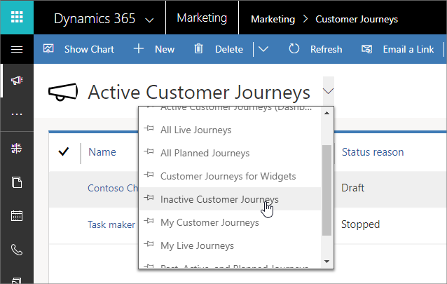
Stato e operazioni del passaggio allo stato Live del percorso del cliente
Per i percorsi del cliente, i campi Stato e Motivo stato sono gestiti dal sistema per indicare lo stato attuale di pubblicazione e operativo del percorso. Entrambi i valori sono di sola lettura.
| Stato | Motivo stato | Descrizione |
|---|---|---|
| Attivo | Bozza | Il percorso non è mai stato pubblicato e può essere modificato, salvato o eliminato senza limitazioni. Per pubblicare la bozza di un percorso, aprila e scegli Passa allo stato Live sulla barra dei comandi. |
| Attivo | Live | Il percorso è attualmente nello stato Live. Se la data corrente è compresa tra le date di inizio e di fine del percorso significa che è in corso l'elaborazione dei contatti. Dopo la data di fine, il percorso passerà automaticamente allo stato arrestato. Per arrestare un percorso Live, aprilo e scegli Arresta sulla barra dei comandi. Per modificare un percorso Live senza arrestarlo, aprilo e scegli Modifica sulla barra dei comandi. Non è possibile eliminare un percorso mentre è in stato Live. |
| Attivo | Arrestato | Il messaggio era prima live ma ora è interrotto. Durante l'arresto, puoi modificare e salvare il contenuto senza effettuare il passaggio allo stato Live. Seleziona Passa allo stato Live e pubblicalo nuovamente. Tieni presente che affinché le modifiche abbiano effetto nei percorsi già attivi, devi interrompere e riattivare i rispettivi percorsi. In caso contrario, continuerà a essere utilizzata la versione precedente del messaggio e-mail. |
| Attivo | Live, modificabile | Il percorso è attualmente Live, ma hai scelto di modificarlo in locale. Il percorso Live continuerà a elaborare contatti e a eseguire altre azioni mentre lavori con la versione locale. Apporta le modifiche necessarie, quindi scegli Salva per aggiornare automaticamente il percorso Live (dopo il controllo degli errori) e riportarlo allo stato attivo/Live. Non è possibile eliminare un percorso mentre è in questo stato. |
| Attivo | Errore | Si è verificato un errore durante il passaggio allo stato Live del percorso. Generalmente si tratta di un problema temporaneo, pertanto devi attendere un breve periodo di tempo, quindi riprovare a eseguire il passaggio allo stato Live. |
| Attivo | Passaggio allo stato Live in corso | Il percorso sta attualmente passando allo stato Live. |
| Attivo | Arresto in corso | Il percorso era nello stato Live, ma è attualmente in fase di arresto in seguito a una richiesta di arresto. |
| Inattivo | Scaduto | La data di fine del percorso o la data di arresto attivata dall'utente è trascorsa da almeno 30 giorni e il percorso non può essere riavviato. È possibile eliminare i percorsi scaduti, se necessario. |
Alcune impostazioni del percorso del cliente vengono bloccate (sola lettura) in base al motivo stato del percorso. Alcune impostazioni diventano permanenti dopo che sei passato allo stato Live una volta. Nella tabella seguente vengono riepilogati tali effetti.
| Campo | Bozza | Arrestato e modificabile nello stato Live | Live e altri |
|---|---|---|---|
| Nome | Modificabile | Modificabile | Bloccato |
| Data e ora di inizio | Modificabile | Modificabile solo se il percorso non è ancora iniziato. | Bloccato |
| Data e ora di fine | Modificabile | Modificabile | Bloccato |
| Ricorrente | Modificabile | Bloccato | Bloccato |
| Numero di ricorrenze | Modificabile | Modificabile | Bloccato |
| Intervallo di ricorrenza | Modificabile | Modificabile (vedere la nota) | Bloccato |
| Impostazioni di contenuto | Modificabile | Bloccato | Bloccato |
| Segmento eliminazione | Modificabile | Bloccato | Bloccato |
| Fuso orario | Modificabile | Bloccato | Bloccato |
| Modello | Modificabile | Modificabile | Bloccato |
| Pipeline (posizioni riquadro) | Modificabile | Bloccato | Bloccato |
| Impostazioni riquadro | Modificabile | Modificabile (vedere la nota) | Bloccato |
Se tenti di interrompere record come messaggi e-mail, moduli o segmenti utilizzati da percorsi del cliente nello stato Live, viene visualizzato un avviso che impedisce l'interruzione di un record che potrebbe interrompere un percorso nello stato Live.
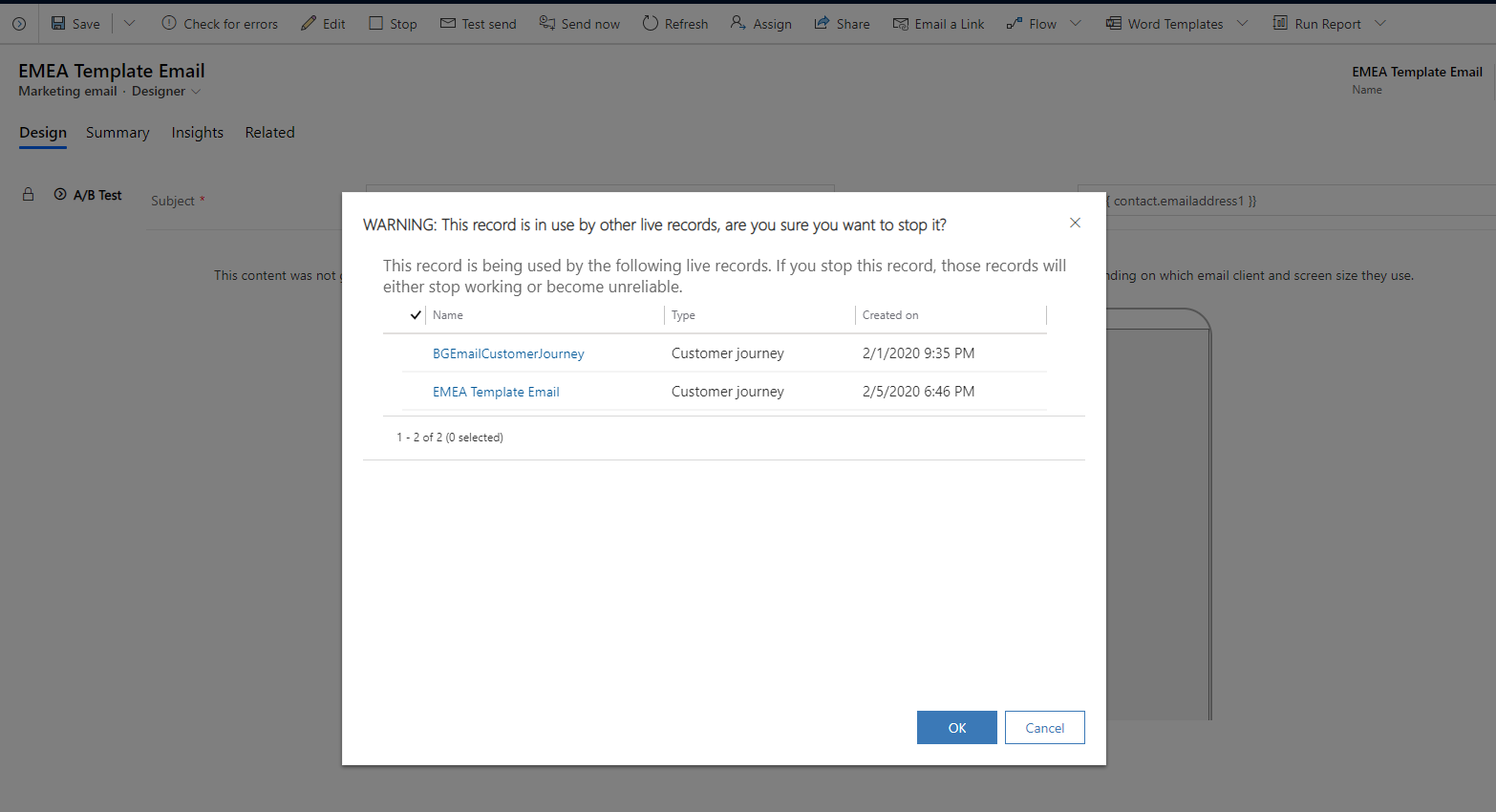
Nota
Se modifichi l'intervallo di ricorrenza dopo che il percorso è iniziato, l'iterazione corrente continuerà a essere eseguita usando l'intervallo precedente. Il nuovo intervallo di ricorrenza avrà effetto a partire dall'iterazione successiva.
Nota
Se modifichi l'origine del segmento per uno o più riquadri di segmento dopo che un percorso è iniziato, il percorso non elaborerà i contatti che non fanno più parte del segmento e che non hanno ancora lasciato il riquadro del gruppo del segmento. Tuttavia, i contatti rimossi che hanno già iniziato il percorso (che hanno lasciato il riquadro del gruppo del segmento) continueranno a essere elaborati fino alla fine. Il segmento rimosso può essere completamente non elaborato, parzialmente elaborato o completamente elaborato, dipendentemente dal punto in cui era arrivato nel momento in cui è stato rimosso. I nuovi contatti aggiunti da un nuovo segmento si uniranno al percorso come di consueto e i contatti che facevano parte sia del segmento sostituito che di quello nuovo continueranno dal punto in cui si erano interrotti.
Stato e operazioni di passaggio allo stato Live di Customer Insights - Journeys
| Status | Descrizione |
|---|---|
| Bozze | Il percorso non è mai stato live. Può essere modificato, salvato o eliminato senza restrizioni. Per pubblicare la bozza di un percorso, aprila e seleziona Pubblica sulla barra dei comandi. |
| Live | Il percorso è attualmente nello stato Live. Per apportare modifiche a un percorso live, aprilo e seleziona Crea una nuova versione sulla barra dei comandi. |
| Arrestato | Il percorso era nello stato Live e potrebbe ave elaborato alcuni contatti, ma ora è stato interrotto manualmente. Non vengono intraprese azioni e non è possibile elaborare altri contatti, inclusi i clienti che si trovavano nel mezzo del flusso di percorso. Interrompi è un'azione manuale dell'utente. |
| Completato | Il percorso è completato e non accetta più nuovi clienti. Il percorso è stato completato perché: (1) la data di fine è passata, (2) un percorso basato su segmento statico ha attraversato ogni membro, o (3) l'ultimo cliente è uscito dalla versione precedente del percorso e il percorso è stato contrassegnato come completato. Completato è un'azione di sistema. |
| Pubblicazione in corso | Il percorso è attualmente in fase di pubblicazione. Non è possibile intraprendere alcuna azione. |
| Completamento in corso | Il percorso è attualmente in fase di completamento. Non è possibile intraprendere alcuna azione. |
Stato e operazioni di passaggio allo stato Live di messaggi e-mail di marketing
Puoi impostare manualmente lo stato di un messaggio su attivo o inattivo utilizzando i pulsanti sulla barra dei comandi. Motivo stato indica lo stato Live del messaggio ed è di sola lettura.
| Stato | Motivo stato | Descrizione |
|---|---|---|
| Attivo | Bozza | Il messaggio non è mai stato pubblicato e può essere modificato e salvato localmente senza limitazioni. Per pubblicare la bozza di un messaggio, aprila e scegli Passa allo stato Live sulla barra dei comandi. |
| Attivo | Live | Il messaggio è attualmente Live e non può essere modificato in locale. È disponibile per essere inviato in qualsiasi momento da un percorso del cliente. Per arrestare un messaggio Live, aprilo e scegli Arresta sulla barra dei comandi. Per modificare un messaggio Live senza arrestarlo, aprilo e scegli Modifica sulla barra dei comandi. |
| Attivo | Arrestato | Il messaggio è stato Live, e potrebbe essere già stato inviato ad alcuni contatti, ma poiché è stato arrestato, non potranno essere inviate nuove copie. Se viene utilizzato in un percorso del cliente, il messaggio verrà inviato dal percorso ma verrà visualizzato un errore nel riquadro e-mail che informa che il percorso è inattivo. Durante l'arresto, puoi modificare e salvare il contenuto senza effettuare il passaggio allo stato Live. Seleziona Passa allo stato Live e pubblicalo nuovamente. |
| Attivo | Live, modificabile | Il messaggio è attualmente nello stato Live (e tale versione può essere inviata da un percorso del cliente in qualsiasi momento), tuttavia hai scelto di modificarlo contemporaneamente in locale. Apporta le modifiche necessarie, quindi scegli Salva per aggiornare il messaggio e riportarlo allo stato attivo/live. Tieni presente che affinché le tue modifiche abbiano effetto nei percorsi già attivi, devi interrompere e riattivare i rispettivi percorsi, altrimenti continuerà a essere utilizzata la versione precedente del messaggio e-mail. |
| Inattivo | Scaduto | Un utente ha disattivato manualmente il messaggio utilizzando il pulsante Disattiva sulla barra dei comandi. Se il messaggio è stato precedentemente Live, verrà arrestato anche da questa operazione. |
Alcune impostazioni dei messaggi e-mail vengono bloccate (sola lettura) in base al motivo stato del messaggio. Alcune impostazioni diventano permanenti dopo che sei passato allo stato Live una volta. Nella tabella seguente vengono riepilogati tali effetti.
| Campo | Bozza | Arrestato e modificabile nello stato Live | Live e scaduto |
|---|---|---|---|
| Designazione giuridica | Modificabile | Bloccato | Bloccato |
| Tipo di contenuto | Modificabile | Bloccato | Bloccato |
| Nome | Modificabile | Modificabile | Bloccato |
| Argomento | Modificabile | Modificabile | Bloccato |
| Progetta | Modificabile | Modificabile | Bloccato |
| Utente mittente | Modificabile | Modificabile | Bloccato |
| Nome mittente | Modificabile | Modificabile | Bloccato |
| Indirizzo mittente | Modificabile | Modificabile | Bloccato |
| A | Modificabile | Modificabile | Bloccato |
| Rispondi a | Modificabile | Modificabile | Bloccato |
| Modello | Modificabile | Modificabile | Bloccato |
| Genera testo normale | Modificabile | Modificabile | Bloccato |
| Contenuto in testo normale | Modificabile | Modificabile | Bloccato |
Stato e operazioni del passaggio allo stato Live delle impostazioni di contenuto
Puoi impostare manualmente lo stato di un record di impostazioni di contenuto su attivo o inattivo utilizzando i pulsanti sulla barra dei comandi. Motivo stato indica lo stato Live del record di impostazioni di contenuto ed è di sola lettura.
| Stato | Motivo stato | Descrizione |
|---|---|---|
| Attivo | Bozza | Il record non è mai stato pubblicato e può essere modificato e salvato localmente senza limitazioni. Per pubblicare la bozza di un record di impostazioni di contenuto, aprila e scegli Passa allo stato Live sulla barra dei comandi. |
| Attivo | Live | Il record è attualmente Live e non può essere modificato in locale. È disponibile per l'uso in qualsiasi momento da un percorso del cliente. Per arrestare un record di impostazioni di contenuto Live, aprilo e scegli Arresta sulla barra dei comandi. Per modificare un record di impostazioni di contenuto senza arrestarlo, aprilo e scegli Modifica sulla barra dei comandi. |
| Attivo | Arrestato | Il record era nello stato Live e potrebbe essere stato utilizzato, ma è ora arrestato. Se il record viene utilizzato in un percorso del cliente, il percorso non invierà alcun messaggio finché non lo avvierai nuovamente (e i contatti attenderanno nel riquadro e-mail correlato). Una volta arrestato, puoi modificare e salvare il record senza effettuare il passaggio allo stato Live. Seleziona Passa allo stato Live e pubblicalo nuovamente. |
| Attivo | Live, modificabile | Il record è attualmente nello stato Live (e tale versione può essere utilizzata da un percorso del cliente in qualsiasi momento), tuttavia hai scelto di modificarlo contemporaneamente in locale. Apporta le modifiche necessarie, quindi scegli Salva per aggiornare automaticamente il record Live (dopo il controllo degli errori) e riportarlo allo stato attivo/Live. |
| Inattivo | Scaduto | Un utente ha disattivato manualmente il record utilizzando il pulsante Disattiva sulla barra dei comandi. Se il record era in precedenza nello stato Live, verrà arrestato anche da questa operazione. |
Tutte le impostazioni per i record di impostazioni di contenuto sono modificabili quando il motivo stato del record è Bozza, Live-Modificabile o Arrestato, ma sono tutte bloccate quando il record si trova nello stato Live o Scaduto. Nessuna impostazione diventa permanente a seguito del passaggio del record allo stato Live una sola volta.
Stato e operazioni di passaggio allo stato Live del modello di punteggio lead
Puoi impostare manualmente lo stato di un modello di punteggio lead su attivo o inattivo utilizzando i pulsanti sulla barra dei comandi (come la maggior parte delle entità). Motivo stato indica lo stato Live attuale del modello ed è di sola lettura.
| Stato | Motivo stato | Descrizione |
|---|---|---|
| Attivo | Bozza | Il modello è nuovo o è stato arrestato e puoi modificarne tutte le impostazioni. Per pubblicare una bozza di modello, aprila e scegli Passa allo stato Live sulla barra dei comandi. |
| Attivo | Errore | Si è verificato un errore. |
| Attivo | Passaggio allo stato Live in corso | Il modello sta attualmente passando allo stato Live. |
| Attivo | Live | Il modello è attualmente Live e assegna un punteggio ai tuoi lead. Il modello non può essere modificato in locale mentre si trova in questo stato, ma puoi arrestarlo in qualsiasi momento selezionando Arresta sulla barra dei comandi, per poi modificarlo e portarlo nuovamente allo stato Live, se necessario. |
| Attivo | Arresto in corso | Il modello era nello stato Live, ma è attualmente in fase di arresto in seguito a una richiesta di arresto. Dopo l'arresto, il modello torna allo stato Bozza. |
| Inattivo | Scaduto | Un utente ha disattivato manualmente il modello utilizzando il pulsante Disattiva sulla barra dei comandi. Se il modello è Live, devi arrestarlo (selezionando Arresta sulla barra dei comandi) prima di poterlo disattivare. |
Stato e operazioni di passaggio allo stato Live di segmenti
Motivo stato indica lo stato Live attuale del segmento ed è di sola lettura.
| Stato | Motivo stato | Descrizione |
|---|---|---|
| Attivo | Bozza | Il segmento è nuovo e non è mai passato allo stato Live. Puoi modificare tutte le impostazioni. Per pubblicare la bozza di un segmento, aprila e scegli Passa allo stato Live sulla barra dei comandi. |
| Attivo | Live | Il segmento è attualmente nello stato Live e continua a eseguire l'aggiornamento del relativo elenco dei contatti. Potrebbe essere in uso per raggiungere un percorso del cliente. Il segmento non può essere modificato in locale mentre si trova in questo stato, ma puoi arrestarlo in qualsiasi momento selezionando Arresta sulla barra dei comandi, per poi modificarlo e portarlo nuovamente allo stato Live, se necessario. |
| Attivo | Live, modificabile | Il segmento è attualmente Live e può ancora essere utilizzato, ma hai scelto di modificarlo contemporaneamente in locale. Apporta le modifiche necessarie, quindi scegli Salva per aggiornare automaticamente il segmento Live (dopo il controllo degli errori) e riportarlo allo stato attivo/Live. |
| Attivo | Arrestato | Il segmento era nello stato Live, ma è stato attualmente arrestato e può essere modificato, se necessario. Una volta arrestato, puoi modificare e salvare il segmento senza effettuare il passaggio allo stato Live. Seleziona Passa allo stato Live e pubblicalo nuovamente. |
| Inattivo | (nessuno) | I segmenti non devono essere mai essere nello stato inattivo. |
Alcune impostazioni dei segmenti vengono bloccate (sola lettura) in base al motivo stato del segmento. Alcune impostazioni diventano permanenti dopo che sei passato allo stato Live una volta. Nella tabella seguente vengono riepilogati tali effetti.
| Campo | Bozza | Arrestato | Live e altri |
|---|---|---|---|
| Tipo di segmento | Modificabile | Bloccato | Bloccato |
| Nome segmento | Modificabile | Bloccato | Bloccato |
| ID segmento | Modificabile | Bloccato | Bloccato |
| Query dinamica | Modificabile | Modificabile | Bloccato |
| Filtro (per trovare membri statici) | Modificabile | Modificabile | Bloccato |
| Membri statici | Modificabile | Modificabile | Bloccato |
| ID proprietario | Modificabile | Bloccato | Bloccato |
| Descrizione | Modificabile | Bloccato | Bloccato |
Stato e operazioni di passaggio allo stato Live di pagine di marketing
Puoi impostare manualmente lo stato di una pagina di marketing su attivo o inattivo utilizzando i pulsanti sulla barra dei comandi (come la maggior parte delle entità). Motivo stato indica lo stato Live della pagina ed è di sola lettura.
| Stato | Motivo stato | Descrizione |
|---|---|---|
| Attivo | Bozza | La pagina non è mai stata pubblicata e può essere modificata e salvata localmente senza limitazioni. Per pubblicare una bozza di pagina, aprila e scegli Passa allo stato Live sulla barra dei comandi. |
| Attivo | Live | La pagina è attualmente Live e disponibile pubblicamente in Internet. Per arrestare una pagina Live, aprila e scegli Arresta sulla barra dei comandi. Per modificare una pagina Live senza arrestarla, aprila e scegli Modifica sulla barra dei comandi. |
| Attivo | Arrestato | La pagina era nello stato Live e può essere già stata utilizzata, ma è stata arrestata e non è disponibile pubblicamente in Internet. Una volta arrestata, puoi modificare e salvare la pagina senza effettuare il passaggio allo stato Live. Seleziona Passa allo stato Live per pubblicare di nuovo la pagina. |
| Attivo | Live, modificabile | La pagina è attualmente Live e può ancora essere utilizzata, ma hai scelto di modificarla contemporaneamente in locale. Apporta le modifiche necessarie, quindi scegli Salva per aggiornare automaticamente la pagina Live (dopo il controllo degli errori) e riportarla allo stato attivo/Live. |
| Attivo | Errore | Si è verificato un errore durante il passaggio allo stato Live della pagina. Generalmente si tratta di un problema temporaneo, pertanto devi attendere un breve periodo di tempo, quindi riprovare a eseguire il passaggio allo stato Live. |
| Attivo | Passaggio allo stato Live in corso | La pagina sta attualmente passando allo stato Live. |
| Attivo | Arresto in corso | La pagina era nello stato Live, ma è attualmente in fase di arresto in seguito a una richiesta di arresto. |
| Inattivo | Scaduto | Un utente ha disattivato manualmente la pagina utilizzando il pulsante Disattiva sulla barra dei comandi. Se la pagina è Live, devi arrestarla (selezionando Arresta sulla barra dei comandi) prima di poterla disattivare. |
Tutte le impostazioni per le pagine di marketing sono modificabili quando il motivo stato della pagina è Bozza, Live-Modificabile o Arrestato, ma sono tutte bloccate quando il record si trova nello stato Live, Scaduto o in stato di transizione. Nessuna impostazione diventa permanente a seguito del passaggio del record allo stato Live una sola volta.
Stato e operazioni di passaggio allo stato Live di moduli di marketing
I moduli di marketing sono elementi di modulo riutilizzabili che puoi incorporare nelle pagine di marketing. Vengono pubblicati sui servizi di marketing, dove sono messi a disposizione delle pagine di marketing in esecuzione nel portale. Puoi anche incorporare i moduli in una qualunque pagina Web, ad esempio nel tuo sito Web, anziché in una pagina di Customer Insights - Journeys.
Puoi impostare manualmente lo stato di un modulo di marketing bozza o arrestato su attivo o inattivo utilizzando i pulsanti sulla barra dei comandi (come la maggior parte delle entità). Motivo stato indica lo stato Live della pagina ed è di sola lettura.
| Stato | Motivo stato | Descrizione |
|---|---|---|
| Attivo | Bozza | Il modulo non è mai stato pubblicato e può essere modificato e salvato localmente senza limitazioni. Per pubblicare una bozza di modulo, aprila e scegli Passa allo stato Live sulla barra dei comandi. |
| Attivo | Live | Il modulo è attualmente Live e disponibile pubblicamente in Internet. Per arrestare un modulo Live, aprilo e scegli Arresta sulla barra dei comandi. Per modificare una pagina modulo senza arrestarla, aprila e scegli Modifica sulla barra dei comandi. |
| Attivo | Arrestato | Il modulo era nello stato Live e può essere già stato utilizzato, ma è stato arrestato e non è disponibile pubblicamente in Internet. Una volta arrestato, puoi modificare e salvare il modulo senza effettuare il passaggio allo stato Live. Seleziona Passa allo stato Live per pubblicare di nuovo il modulo. |
| Attivo | Live, modificabile | Il modulo è attualmente Live e può ancora essere utilizzata, ma hai scelto di modificarla contemporaneamente in locale. Apporta le modifiche necessarie, quindi scegli Salva per aggiornare automaticamente il modulo Live (dopo il controllo degli errori) e riportarla allo stato attivo/Live. |
| Attivo | Errore | Si è verificato un errore durante il passaggio allo stato Live del modulo. Generalmente si tratta di un problema temporaneo, pertanto devi attendere un breve periodo di tempo, quindi riprovare a eseguire il passaggio allo stato Live. |
| Inattivo | Scaduto | Un utente ha disattivato manualmente il modulo utilizzando il pulsante Disattiva sulla barra dei comandi. Se il modulo è Live, devi arrestarlo (selezionando Arresta sulla barra dei comandi) prima di poterlo disattivare. |
Tutte le impostazioni per i moduli di marketing sono modificabili quando il motivo stato della pagina è Bozza, Live-Modificabile o Arrestato, ma sono tutte bloccate quando il record si trova nello stato Live. Nessuna impostazione diventa permanente a seguito del passaggio del record allo stato Live una sola volta.
Stato e operazioni di passaggio allo stato Live di eventi, sessioni e programmi
Quando si passa un evento allo stato Live, Customer Insights - Journeys rende l'evento disponibile nel sito Web. Il sito Web dell'evento generato mostra molti tipi di informazioni definite nel record eventi e ad esso collegate. L'evento e tutte le relative impostazioni rimangono modificabili anche dopo il passaggio allo stato Live e tutte le modifiche apportate a un evento Live e ai relativi record Live saranno immediatamente visibili anche nel sito Web.
Le sessioni dell'evento funzionano allo stesso modo dell'evento stesso ed essenzialmente come eventi secondari che, presi insieme, creano la pianificazione globale dell'evento. Il sito Web dell'evento mostra una pianificazione delle sessioni Live che appartengono a ciascun evento. Un evento può includere sessioni Live e non, ma solo quelle Live appartenenti a eventi Live vengono mostrate sul sito Web.
I programmi dell'evento sono raccolte di sessioni in genere correlate tra loro per tema o gruppi di destinatari. I programmi forniscono ai partecipanti un modo semplice per registrarsi a più sessioni correlate contemporaneamente. Come per le sessioni degli eventi, devi pubblicare ogni programma per fare in modo che venga visualizzato sul sito Web per l'evento correlato. Un evento può includere programmi Live e non, ma solo quelli Live appartenenti a eventi Live vengono mostrati sul sito Web.
Evento, sessione e programmi hanno tutti un campo Stato che funziona allo stesso modo della maggior parte delle entità, ma la loro funzionalità di passaggio allo stato live funziona in modo leggermente diverso rispetto ad altri tipi di entità. Per i dettagli vedi Pubblicare eventi, sessioni, programmi delle sessioni e record correlati sul sito Web.